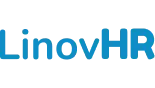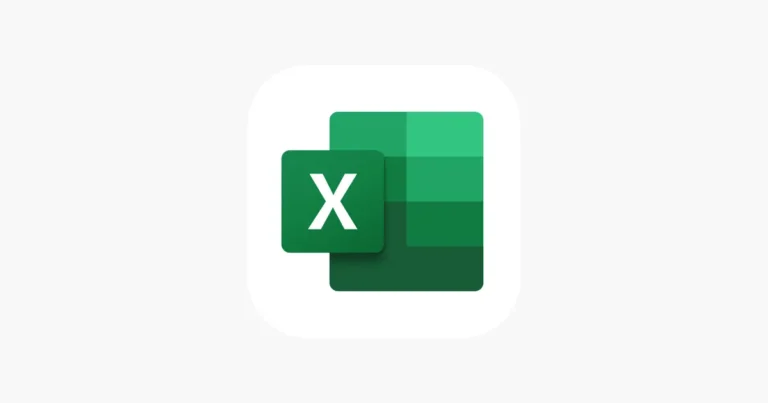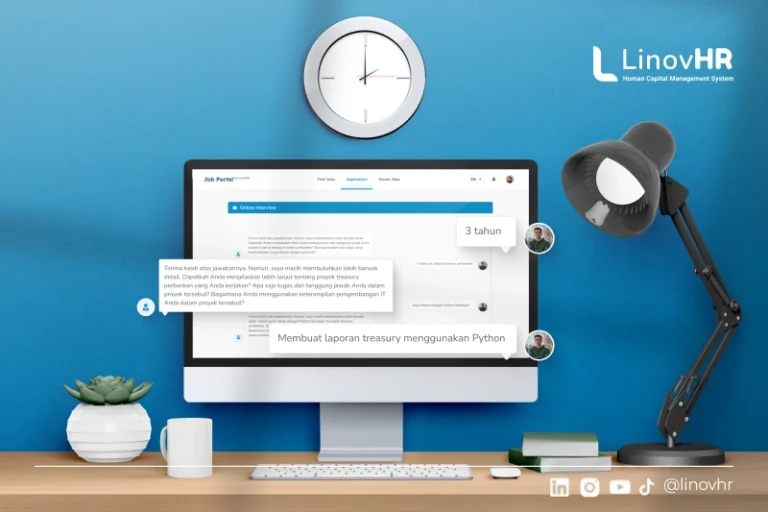Seperti diketahui bersama, microsoft excel adalah salah satu aplikasi atau software yang banyak digunakan orang.
Lantaran fungsinya yang cukup beragam, baik untuk perhitungan, membuat grafik, dan yang lainnya.
Microsoft Excel dapat digunakan oleh semua kalangan, mulai dari anak sekolah, hingga mereka yang sudah bekerja.
Dalam MS Excel, juga terdapat beberapa rumus excel yang akan membantu Anda membuat berbagai macam perhitungan, dan menjadikan proses menghitung jauh lebih cepat selesai.
Selanjutnya, LinovHR akan merangkum daftar 50 rumus Excel yang dapat dipelajari untuk menyelesaikan berbagai tugas. Berikut adalah daftar lengkapnya.
Fungsi Rumus Excel
Untuk memahami Microsoft Excel, penting untuk mengetahui berbagai fungsinya. Meskipun fungsi utama Excel adalah sebagai aplikasi pengolah angka, penggunaannya di dunia kerja meluas lebih dari itu. Berikut adalah beberapa fungsi Microsoft Excel di lingkungan kerja:
- Membuat, mengedit, mengurutkan, menganalisis, dan merangkum data.
- Melakukan perhitungan aritmatika dan statistik.
- Membantu menyelesaikan soal-soal logika dan matematika.
- Memvisualisasikan data dengan berbagai grafik dan diagram.
- Membuat catatan dan anggaran keuangan serta menyusun laporan.
- Menghitung dan mengelola investasi, pinjaman, penjualan, inventaris, dan lainnya.
- Melakukan analisis dan riset harga.
- Mempercepat proses pengolahan data.
- Merapikan data dalam skala besar.
- Melakukan perhitungan dari hasil penelitian.
Masih banyak fungsi lain dari Microsoft Excel yang dapat mempermudah urusan angka dan perhitungan. Meskipun demikian, Excel tidak selalu mudah digunakan dan memerlukan pemahaman tentang berbagai rumus untuk menguasainya.
Baca Juga: Big Data Memberikan Solusi Untuk Sistem HR
50 Rumus Excel Lengkap dan Contohnya
Rumus Excel memungkinkan pengguna untuk melakukan berbagai perhitungan, otomatisasi tugas, dan memanipulasi data dengan mudah.
Setiap pengguna dapat menyelesaikan beragam tugas seperti laporan keuangan, administrasi, dan dokumen lain dengan cepat.
Dirangkum dari laman coursera.org, berikut daftar 50 rumus Excel yang umum dipakai pada berbagai dokumen:
1. IF
Rumus Excel ini digunakan untuk melakukan pengujian bersyarat dan mengembalikan nilai yang berbeda berdasarkan hasilnya.
Contoh: =IF(A1>10, “Tinggi”, “Rendah”)
2. SUM
Rumus Excel ini digunakan untuk menjumlahkan angka pada rentang sel tertentu.
Contoh: =SUM(A1:A10)
3. VLOOKUP
Rumus Excel ini digunakan untuk mencari nilai di kolom paling kiri tabel dan mengembalikan nilai terkait dari kolom tertentu.
Contoh: =VLOOKUP(A2, B2:C10, 2, FALSE)
4. AVERAGE
Rumus Excel ini digunakan untuk menghitung rata-rata dari rentang sel yang dipilih.
Contoh: =AVERAGE(A1:A10)
5. COUNT
Rumus Excel ini digunakan untuk menghitung jumlah sel dalam rentang yang berisi angka.
Contoh: =COUNT(A1:A10)
6. SUMIF
Rumus Excel ini digunakan untuk menjumlahkan sel yang memenuhi kondisi tertentu.
Contoh: =SUMIF(A1:A10, “>50”)
7. INDEX
Rumus Excel ini digunakan untuk mengembalikan nilai sel pada baris dan kolom tertentu dalam sebuah tabel.
Contoh: =INDEX(A1:C10, 5, 2)
8. MATCH
Rumus Excel ini digunakan untuk menemukan posisi suatu nilai dalam rentang tertentu.
Contoh: =MATCH(A1, B1:B10, 0)
9. CONCATENATE
Rumus Excel ini digunakan untuk menggabungkan dua atau lebih string teks menjadi satu.
Contoh: =CONCATENATE(A1, ” “, B1)
10. COUNTIF
Rumus Excel ini digunakan untuk menghitung jumlah sel yang memenuhi kondisi tertentu.
Contoh: =COUNTIF(A1:A10, “>50”)
11. IFERROR
Rumus Excel ini digunakan untuk memeriksa apakah rumus menghasilkan kesalahan dan mengembalikan nilai tertentu jika benar.
Contoh: =IFERROR(A1/B1, “Error”)
12. LEFT
Rumus Excel ini digunakan untuk mengekstrak sejumlah karakter tertentu dari awal string teks.
Contoh: =LEFT(A1, 3)
13. RIGHT
Rumus Excel ini digunakan untuk mengekstrak sejumlah karakter tertentu dari akhir string teks.
Contoh: =RIGHT(A1, 2)
14. MID
Rumus Excel ini digunakan untuk mengekstrak sejumlah karakter tertentu dari tengah string teks, dimulai dari posisi tertentu.
Contoh: =MID(A1, 2, 4)
15. LEN
Rumus Excel ini digunakan untuk mengembalikan jumlah karakter dalam string teks.
Contoh: =LEN(A1)
16. DATE
Rumus Excel ini digunakan untuk mengembalikan nomor seri pada tanggal tertentu.
Contoh: =DATE(2024, 1, 15)
17. NOW
Rumus Excel ini digunakan untuk mengembalikan tanggal dan waktu saat ini.
Contoh: =NOW()
18. INDIRECT
Rumus Excel ini digunakan untuk mengubah string teks menjadi referensi sel yang valid.
Contoh: =INDIRECT(“A1”)
19. TRIM
Rumus Excel ini digunakan untuk menghapus spasi awal dan akhir dari string teks.
Contoh: =TRIM(A1)
20. SUBSTITUTE
Rumus Excel ini digunakan untuk mengganti teks tertentu dalam string teks dengan teks baru.
Contoh: =SUBSTITUTE(A1, “apel”, “oranye”)
21. RANK
Rumus Excel ini digunakan untuk mengembalikan peringkat nomor dalam daftar nomor.
Contoh: =RANK(A1, A1:A10)
22. MAX
Rumus Excel ini digunakan untuk menemukan nilai maksimum dalam rentang sel.
Contoh: =MAX(A1:A10)
23. MIN
Rumus Excel ini digunakan untuk menemukan nilai minimum dalam rentang sel.
Contoh: =MIN(A1:A10)
24. ROUND
Rumus Excel ini digunakan untuk membulatkan angka ke sejumlah tempat desimal tertentu.
Contoh: =ROUND(A1, 2)
25. TEXT
Rumus Excel ini digunakan untuk mengonversi nilai menjadi teks dalam format tertentu.
Contoh: =TEXT(A1, “yyyy-mm-dd”)
26. RAND
Rumus Excel ini digunakan untuk mengembalikan angka acak antara 0 dan 1.
Contoh: =RAND()
27. IFNA
Rumus Excel ini digunakan untuk memeriksa apakah rumus mengembalikan kesalahan #N/A dan mengembalikan nilai yang ditentukan jika benar.
Contoh: =IFNA(VLOOKUP(A1, B1:C10, 2, FALSE), “Tidak Ditemukan”)
28. HLOOKUP
Rumus Excel ini digunakan untuk mencari nilai di baris atas tabel dan mengembalikan nilai terkait dari baris tertentu.
Contoh: =HLOOKUP(A1, A1:D10, 3, FALSE)
29. CONCAT
Rumus Excel ini digunakan untuk menggabungkan dua atau lebih string teks menjadi satu.
Contoh: =CONCAT(A1, ” “, B1, ” “, C1)
30. TODAY
Rumus Excel ini digunakan untuk mengembalikan tanggal saat ini.
Contoh: =TODAY()
31. OR
Rumus Excel ini digunakan untuk memeriksa beberapa kondisi dan mengembalikan nilai benar jika ada yang benar.
Contoh: =OR(A1>10, B1=”Ya”)
32. AND
Rumus Excel ini digunakan untuk memeriksa beberapa kondisi dan mengembalikan nilai benar jika semuanya benar.
Contoh: =AND(A1>10, B1=”Ya”)
33. DATEVALUE
Rumus Excel ini digunakan untuk mengonversi tanggal dalam format teks menjadi nomor seri.
Contoh: =DATEVALUE(“2022-03-15”)
34. ROUNDUP
Rumus Excel ini digunakan untuk membulatkan angka hingga sejumlah tempat desimal tertentu.
Contoh: =ROUNDUP(A1, 0)
35. ROUNDDOWN
Rumus Excel ini digunakan untuk membulatkan angka ke bawah hingga sejumlah tempat desimal tertentu.
Contoh: =ROUNDDOWN(A1, 0)
36. ISNUMBER
Rumus Excel ini digunakan untuk memeriksa apakah suatu nilai adalah angka dan mengembalikan nilai benar atau salah.
Contoh: =ISNUMBER(A1)
37. IFBLANK
Rumus Excel ini digunakan untuk memeriksa apakah sel kosong dan mengembalikan nilai tertentu jika benar.
Contoh: =IFBLANK(A1, “Kosong”)
38. PROPER
Rumus Excel ini digunakan untuk mengonversi huruf pertama setiap kata dalam string teks menjadi huruf besar.
Contoh: =PROPER(A1)
39. MEDIAN
Rumus Excel ini digunakan untuk menghitung median suatu rentang angka.
Contoh: =MEDIAN(A1:A10)
40. MODE
Rumus Excel ini digunakan untuk mengembalikan nilai yang paling sering muncul dalam rentang angka.
Contoh: =MODE(A1:A10)
41. DAY
Rumus Excel ini digunakan untuk mengekstrak nilai hari dari suatu tanggal.
Contoh: =DAY(A1)
42. MONTH
Rumus Excel ini digunakan untuk mengekstrak nilai bulan dari suatu tanggal.
Contoh: =MONTH(A1)
43. YEAR
Rumus Excel ini digunakan untuk mengekstrak nilai tahun dari suatu tanggal.
Contoh: =YEAR(A1)
44. PMT
Rumus Excel ini digunakan untuk menghitung jumlah pembayaran pinjaman berdasarkan pembayaran konstan dan tingkat bunga konstan.
Contoh: =PMT(0.05/12, 60, 10000)
45. PRODUCT
Rumus Excel ini digunakan untuk mengalikan nilai dalam rentang sel.
Contoh: =PRODUCT(A1:A10)
46. STDEV
Rumus Excel ini digunakan untuk memperkirakan simpangan baku berdasarkan sampel dari suatu populasi.
Contoh: =STDEV(A1:A10)
47. FIND
Rumus Excel ini digunakan untuk menemukan posisi karakter atau teks tertentu dalam string teks.
Contoh: =FIND(“a”, A1)
48. CEILING
Rumus Excel ini digunakan untuk membulatkan angka ke atas ke kelipatan terdekat.
Contoh: =CEILING(B2, 10)
49. FLOOR
Rumus Excel ini digunakan untuk membulatkan angka ke bawah ke kelipatan terdekat.
Contoh: =FLOOR(C3, 10)
50. NETWORKDAYS
Rumus Excel ini digunakan untuk menghitung jumlah hari kerja antara dua tanggal.
Contoh: =NETWORKDAYS(A1, B1)
Banyak sekali bukan? Walaupun terlihat sulit pada awalnya, Anda akan terbiasa dan hafal dengan sendirinya jika sering menggunakan rumus excel di atas.
Semoga uraian di atas dapat membantu pekerjaan baik di kantor maupun tugas akademis lainnya, ya!